
인터넷 구석구석을 파헤치던 중! "대박! 이거 나중에 꼭 써먹어야지!" 하며 환호하는 순간이 있어요. 수업 준비를 하다가 아이들과 함께 쓰기에 딱 좋은 자료를 찾았거나, 생활 속 꿀팁을 찾아냈을 때 주로 그렇죠?
그런데 하루만 지나도 "아.. 그거 어디였지?" 하면서 우리의 뇌는 정보와 자료의 존재 자체를 잊어버리곤 해요. 그렇게 놓친 노하우와 자료들이 한가득이에요.
오늘은 노션을 이용해서 온라인 상에 돌아다니는 '모든' 종류의 정보를 아주 손 쉽게 스크랩하고 분류하는 방법을 함께 알아보려고 해요. 번거롭게 노션을 매번 틀어서 입력하고, 분류해야 하는 것 아니냐고요? 자신 있게 말씀드려요~ 아! 닙! 니! 다!

우선 지난 시간에 배운 대로, 새로운 페이지 하나를 만들어 주세요. 이 페이지에 앞으로 스크랩하는 자료들이 모이게 될 거예요.

이름을 '스크랩 페이지'라고 정해 보았어요. 아이콘도 나름 어울리는 '신문'아이콘으로 정해 보았습니다.

스크랩 페이지에는 별도로 글을 작성하거나 할 것이 아니기 때문에 아래 부분에 '데이터베이스' 형태 중 '리스트'를 선택해주세요. 그렇게 되면 이 페이지는 새로운 목록이 리스트처럼 쌓이는 특성을 가지게 됩니다.

이렇게 처음 만들고 나면 '페이지 1', '페이지 2', '페이지 3'이 예시로 만들어져 있어요. 우리가 스크랩하면 이렇게 목록으로 쌓이게 된다는 것을 보여줍니다. 우리가 스크랩하는 자료가 필요하지, 예시 페이지는 필요가 없겠죠? 드래그해서 모두 선택해 준 뒤에, Del 키를 눌러 삭제해주세요.

저는 주로 인터넷을 할 때 크롬을 이용해요. 그래서 크롬 기준으로 설명을 드릴게요. 만약 크롬이 아니라 파이어폭스, 사파리, 웨일 등의 브라우저를 쓰는 경우에도 각 브라우저 확장 프로그램을 이용해서 충분히 설치, 이용이 가능해요.
크롬을 사용하시는 분들은 크롬 웹 스토어에 접속해주세요 (chrome.google.com/webstore/category/extensions)

그리고 검색창에 'Notion'이라고 검색을 하면 맨 위에 'Notion Web Clipper'라는 확장 프로그램이 뜨죠. 노션에서 공식으로 제작한 확장 기능이라 믿고 사용하셔도 좋습니다~

들어가서 우측 상단에 파란 버튼을 누르면 바로 설치가 시작됩니다.

이런 식으로 확장 프로그램들은 크롬 우측 상단에 위치하게 됩니다. 노션이 항상 보이는 것이 기본인데, 이미 설치된 확장 프로그램들이 많아서 노션이 보이지 않는다면, 퍼즐 모양의 아이콘을 눌러주세요. 그리고 아래에서 Notion Web Clipper 옆에 있는 핀 버튼을 눌러 파랗게 만들어주세요
이제 항상 크롬 우측 상단에 노션 아이콘이 자리 잡고 있을 거예요!
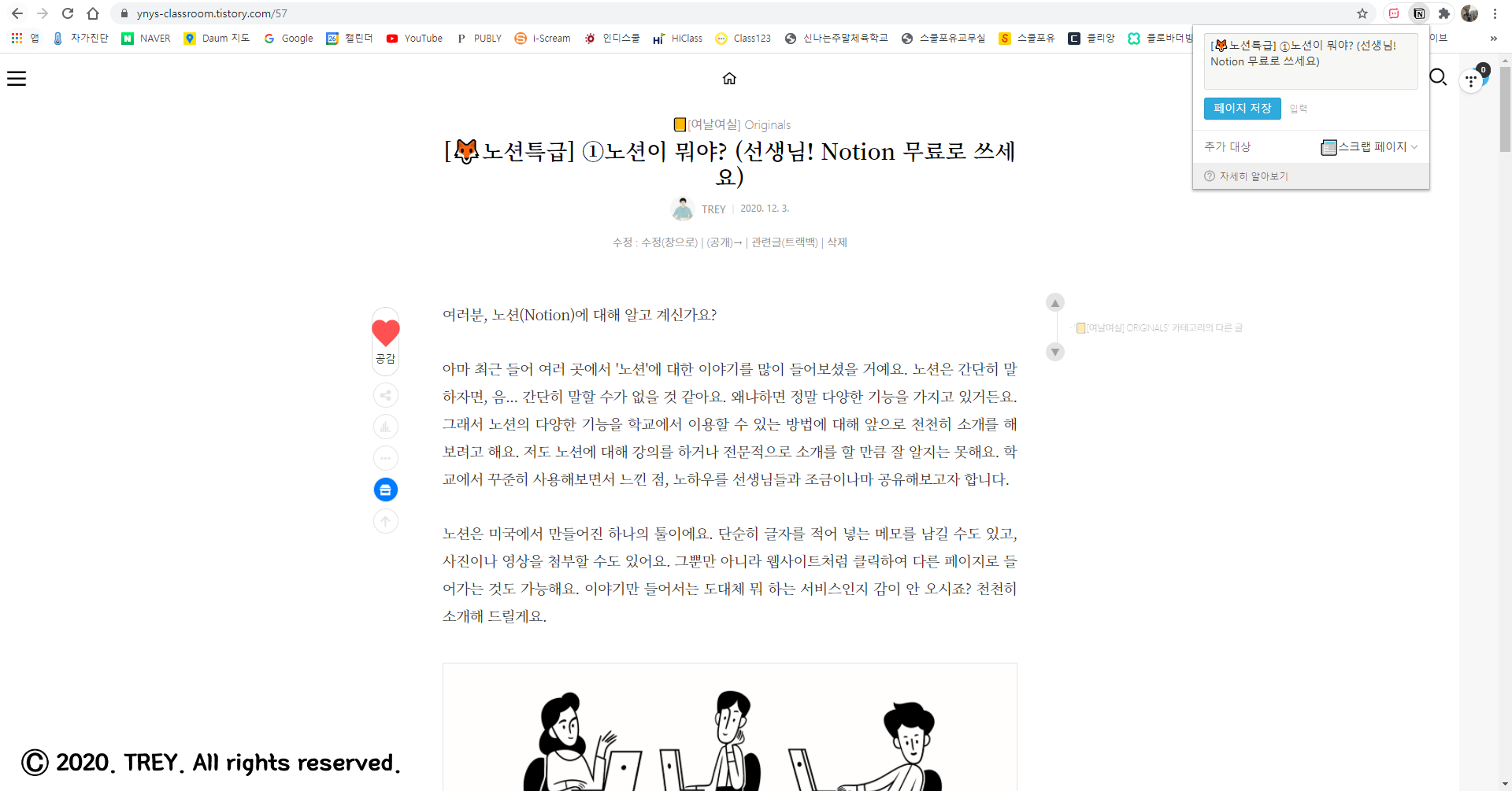
이제는 사용하는 방법을 한 번 알아볼까 해요. 뉴스를 보거나, 블로그 글을 보거나, 사진 자료를 보거나, 유튜브 영상을 보다가 나중에 보고 싶어서 스크랩하고 싶은 경우에는 당황하지 말고 노션 버튼만 눌러주세요!
우리가 아까 만들어 둔, 신문지 아이콘의 '스크랩 페이지'를 선택하고 페이지 저장을 누르면 모든 것이 끝입니다.

이렇게 스크랩된 게시글이 자동으로 들어와 있어요! 아주 쉽고 간편하죠?

눌러서 들어
가보면 스크랩한 페이지의 URL(주소)와 생성일, 그리고 본문 내용까지도 읽기 쉽게 긁어와 주었네요.

저는 태그 부분을 활용하는 편이에요. 저기에 학교, 가정, 기술, 자기 계발 등의 태그를 만들어 둔 뒤에 스크랩한 내용에 알맞은 분류를 선택해 주거든요.

그러면 이렇게 각 스크랩한 내용이 어떤 분류인지 알아보기가 참 쉽답니다.
요즘 컴퓨터로 인터넷을 보는 시간보다는 스마트폰이나 태블릿을 이용해서 보는 시간이 더 많죠? 저도 그렇답니다. 스마트폰에서 이러한 스크랩 기능을 사용하지 못한다면 정말 반쪽짜리 기능이겠죠? 스마트폰에서는 더욱 간단하게 스크랩이 가능하답니다.
노션 앱이 깔려있다는 상황 하에 설명을 드려볼게요

아이폰 기준으로 설명을 드리지만, 안드로이드 스마트폰에서도 비슷하게 공유하기 방법을 통해 진행하시면 됩니다. 게시물이나 자료를 찾다가 마음에 드는 페이지가 나온다면 '공유' 버튼을 눌러주세요.

여러 가지 방법으로 공유할 수 있도록 선택지가 나올 텐데요, 여러 앱들 중에서 Notion을 선택해주세요

컴퓨터에서와 마찬가지로, 신문지 아이콘이 있는 '스크랩 페이지'를 선택하고, 위에 글도 알맞게 수정해주세요. 꼭 수정해야 하는 것은 아니에요~

저장 버튼만 누르면 바로 이렇게 저장이 완료됩니다.

마찬가지로 앱에 들어가서 확인을 해보니, URL(주소)와 본문 내용까지도 정상적으로 잘 스크랩이 되었네요~ 이러한 스크랩 기능을 컴퓨터와 스마트폰을 오가며 잘 사용해 보셨으면 좋겠어요.
나중에 다시 봐야지~ 하는 모든 자료와 정보들을 잊지 않고 영원히 우리의 것으로 만들자고요~~
글로만 보았더니 설명이 부족하다 싶으신 분들 계시죠? 아래 영상을 보면서 함께 익혀보면 좋을 것 같아요!!
저는 다음에 또 유용한 노션 팁을 들고 찾아오겠습니다!
💡 본문의 내용은 스크랩 혹은 링크를 이용하여 공유해주세요
ⓒ 2020. TREY. All rights reserved
'📒[여날여실] Originals' 카테고리의 다른 글
| [🦊노션특급] ⑤ 만든 모습 딱 그대로! 페이지 공유하기 (0) | 2021.01.02 |
|---|---|
| [🦊노션특급] ④뭐든 찰떡같이 삽입하자. 임베드! (0) | 2020.12.29 |
| [여느 선생님] '초등교사에게 묻고 싶다' (2) | 2020.12.04 |
| [🦊노션특급] ②페이지 안에 페이지 안에... (0) | 2020.12.04 |
| [🦊노션특급] ①노션이 뭐야? (선생님! Notion 무료로 쓰세요) (0) | 2020.12.03 |

